怎么把u盘做成启动盘?很多的用户因为不懂电脑的操作所以经常重装电脑时会出现系统奔溃的现象,但是大家知道吗?最近新推出了一款比较好的软件,下面小编介绍u盘做成启动盘的方法吧。
工具准备:
1.下载u盘制作工具并安装至本地磁盘;
2.一个正常使用的u盘,容量建议8G以上。
第一步:打开u盘制作工具,将准备好的u盘插入电脑usb接口并静待软件对u盘进行识别,由于此次u启动采用全新功能智能模式,可为u盘自动选择兼容性强与适应性高的方式进行制作,相较过去版本可省去多余的选择操作,故而建议保持当前默认参数设置,直接点击“开始制作”即可:
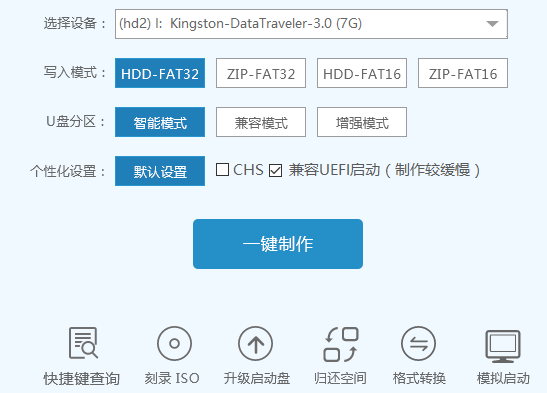
怎么把u盘做成启动盘图1
第二步:此时,弹出的警告窗口中告知会清除u盘上的所有数据,请确认u盘中数据是否另行备份,确认完成后点击“确定”:
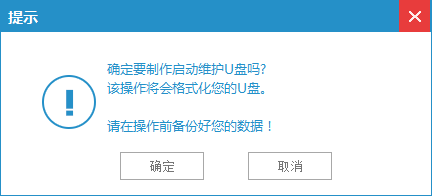
怎么把u盘做成启动盘图2
第三步:制作u盘启动盘需要一点时间,制作过程请勿操作与u盘相关的软件,静候制作过程结束即可:
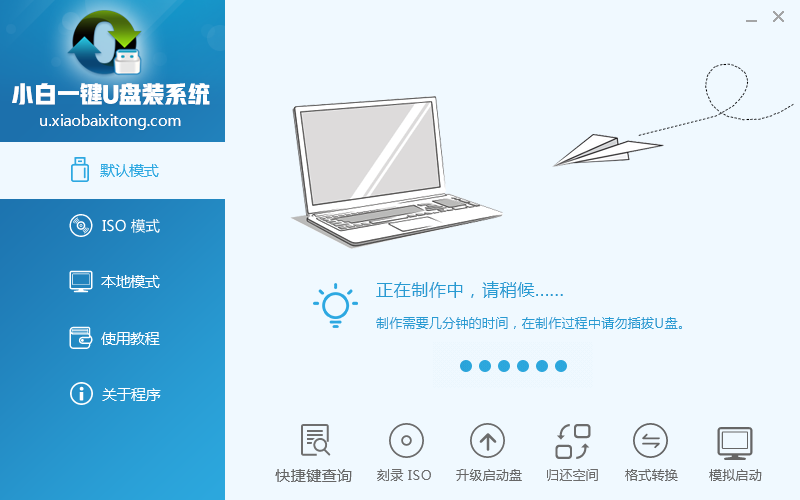
怎么把u盘做成启动盘图3
第四步:待制作完成后,我们可点击“确定”对制作好的u盘启动盘进行模拟启动测试:

怎么把u盘做成启动盘图4
第五步:若看到以下启动界面,则说明u盘启动盘已制作成功(注意:此功能仅作启动测试,切勿进一步操作),最后按组合键“Ctrl+Alt”释放出鼠标,点击右上角的关闭图标退出模拟启动测试:
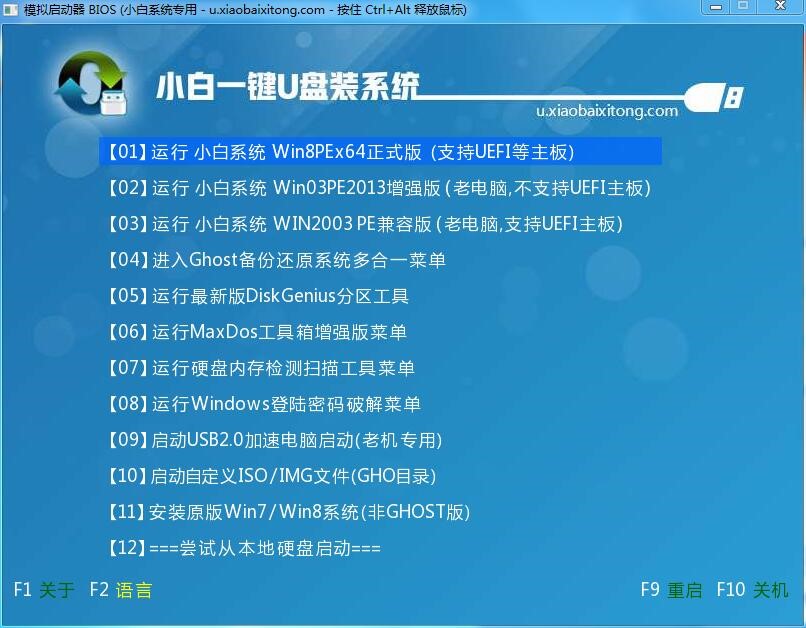
怎么把u盘做成启动盘图5
以上就是小编给你们介绍的怎么把u盘做成启动盘教程,怎么把u盘做成启动盘的方法就是那么简单,U盘制作工具可以帮助你对自己的电脑进行一键装机或者是需要进行U盘制作,如果你需要重装系统的话,可以试试这款U盘制作工具。